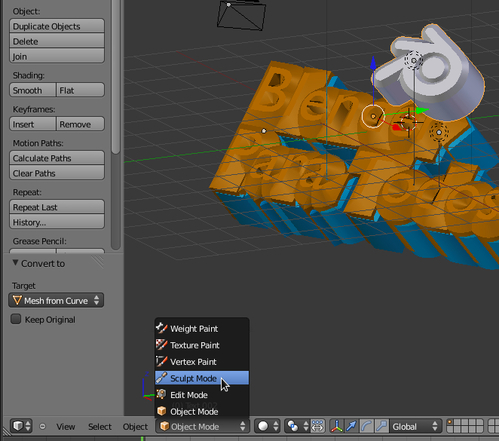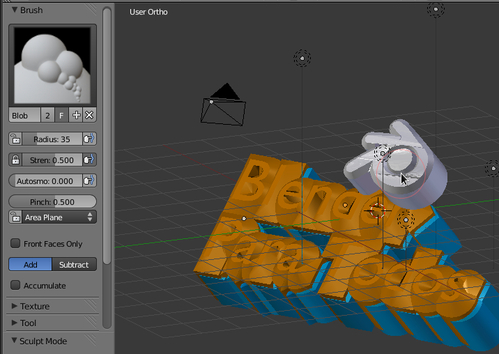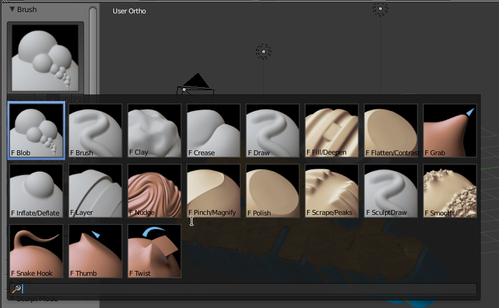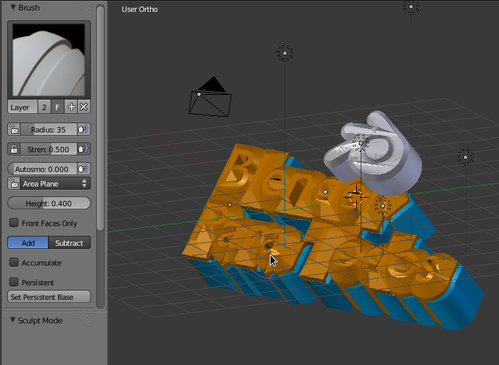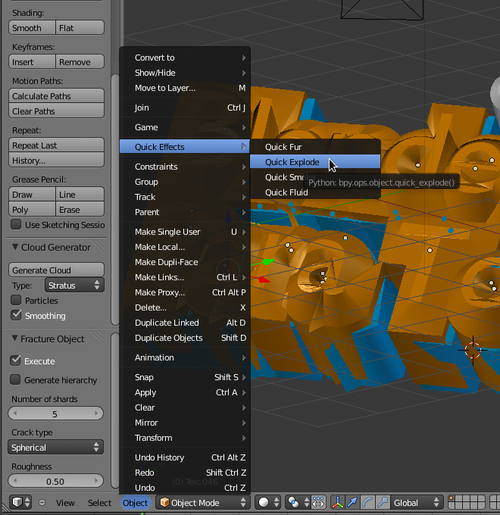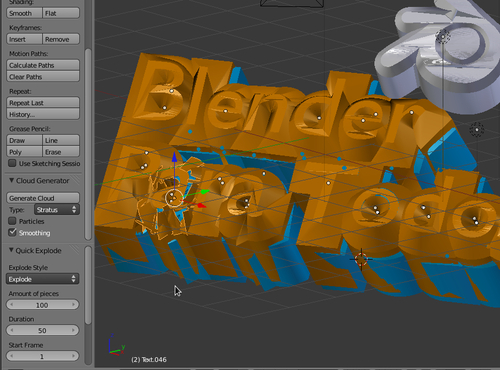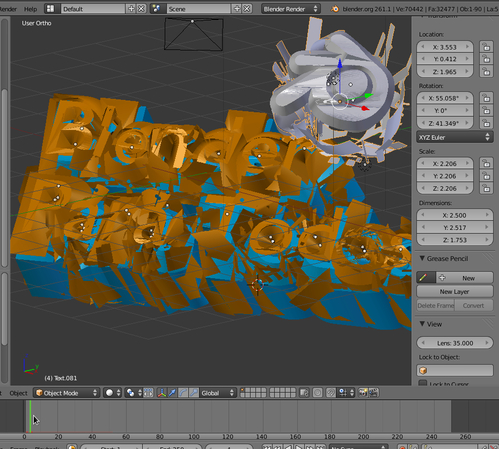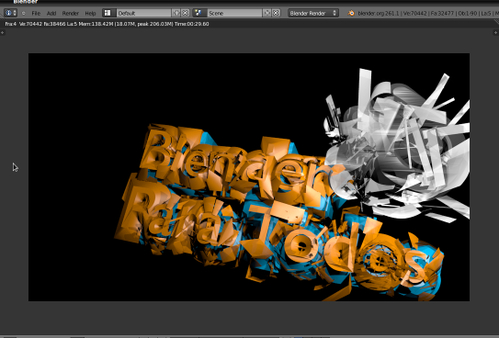Blender para todos! - Parte IV
Caros, estamos agora perto do fim desta pequena, mas extremamente enriquecedora, série pela democratização do
3D.
Vamos aprender a trabalhar com textos 3D e efeitos translúcidos! Boa leitura pessoal![ Hits: 17.502 ]
Por: Guilherme RazGriz em 05/03/2012 | Blog: http://razgrizbox.tumblr.com
Renderização
Para mover a câmera, basta selecioná-la como qualquer outro objeto!
E se renderizarmos agora, teremos o objeto dentro do campo de visão desejado. =]
Note que ao mover um objeto mais para frente e próximo dos pontos de luz, conseguimos um destaque ainda maior do mesmo!
Para navegar pelo espaço 3D com ângulo livre, basta pressionar ambos os botões do mouse de forma simultânea e arrastar!
Dito isso, é hora de adicionarmos um pouquinho de exclusividade ao nosso projeto, esculpindo literalmente o nosso texto !
Repare que para isso, precisamos transformá-lo em uma malha (Mesh), pois vamos utilizar o modo de esculpir do Blender, para tal, pressione o atalho ALT+C e marcar a opção destacada.
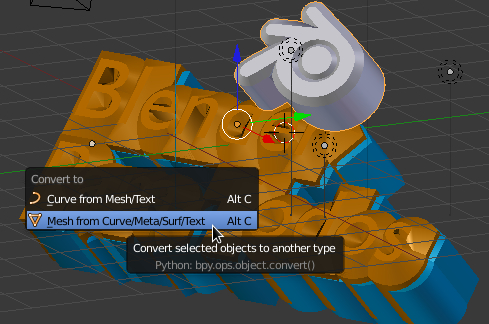
Feito isso, repare nos pincéis que temos disponíveis, cada um exerce uma ação diferente sobre o objeto que selecionamos primeiro, lembrando que o raio determina a porção a ser afetada !
Repare que cada um proporcionar uma ação diferente sobre a superfície e/ou mesmo formato final do objeto!
Quando estiver satisfeito, basta renderizar e curtir!
Visto isso, vamos brincar um pouco com tais ferramentas, esculpindo os demais objetos do nosso projeto !
Utilize o Zoom para trabalhos mais detalhados, através do atalho do seu teclado +, para diminuir, utilize a tecla -. Em Notebooks, você também pode utilizar o Scroll do seu MousePad.
Para fechar com chave de ouro, vamos fraturar o nosso texto, utilizando o que vimos no documento anterior e explodir com o Quick Explode, partes escolhidas a dedo pela nossa imaginação!
Lembrando que você pode criar efeitos explosivos incríveis para imagens únicas, movendo vagarosamente a Time Line !
E assim, encerramos a nossa série com um belo efeito explosivo!
Sinceramente, eu espero que esta série tenha ajudado vocês a conhecer um pouquinho do vasto universo 3D!
A quem desejar saber mais, criei um pequeno site para quem deseja prosseguir os seus estudos nesta área, e o endereço não poderia ser mais apropriado:
Até a próxima, pessoal!
2. Configuração, Mórficos e Translúcidos
3. Renderização
Blender para todos! - Parte III
Convertendo de AVI para AMV nativamente
Edição pesada de imagens com o Gimp (parte 2)
Criando o seu próprio wallpaper com o Gimp
Gostaria muito fuçar no Blender, mas sequer consigo instalá-lo no meu ubuntu 12.04. Ja tentei via ppa, repositorios e quando executo retorna isso:
Xlib: extension "GLX" missing on display ":0".
/build/buildd/blender-2.63+svn48207/intern/ghost/intern/GHOST_WindowX11.cpp:197: X11 glXQueryVersion() failed, verify working openGL system!
initial window could not find the GLX extension, exit!
Vc saberia me dizer o que é isso?
Abraços.
Hum... parece haver um problema com seu driver de vídeo, veja se esse pacote está instalado > "libgl1-mesa-dri"
para ubuntu e "debians" : $ sudo apt-get install libgl1-mesa-dri
Se não der certo vamos ver o que mais pode ser.
Patrocínio
Destaques
Artigos
tux-gpt - Assistente de IA para o Terminal
Instalação e configuração do Chrony
Programa IRPF - Guia de Instalação e Resolução de alguns Problemas
Dicas
Como instalar no Linux Jogos da Steam só para Windows
Instalando o Team Viewer no Debian Trixie - problema no Policykit
O Que Fazer Após Instalar Ubuntu 25.04
Tópicos
Como fzr Downgrade em um pacote específico (5)
Inspiração para desenhar no Linux (1)
Os empreguim de meu Deus estão cada vez mais tecnológicos (6)